Photoshop制作炫酷的紫色星空剪影头像
来源:网络收集 点击: 时间:2024-03-12【导读】:
选一张你认为最美的照片,这里我用一张美女的照工具/原料more电脑ps方法/步骤1/9分步阅读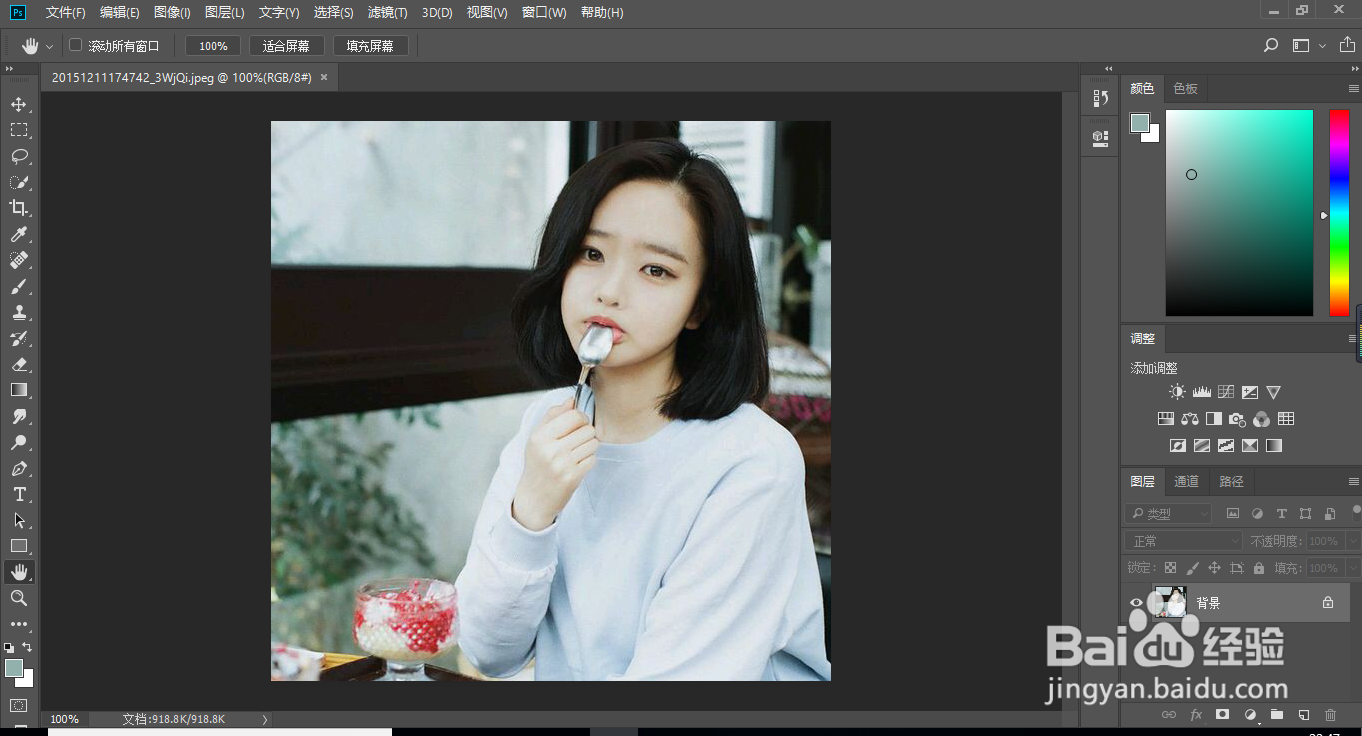 2/9
2/9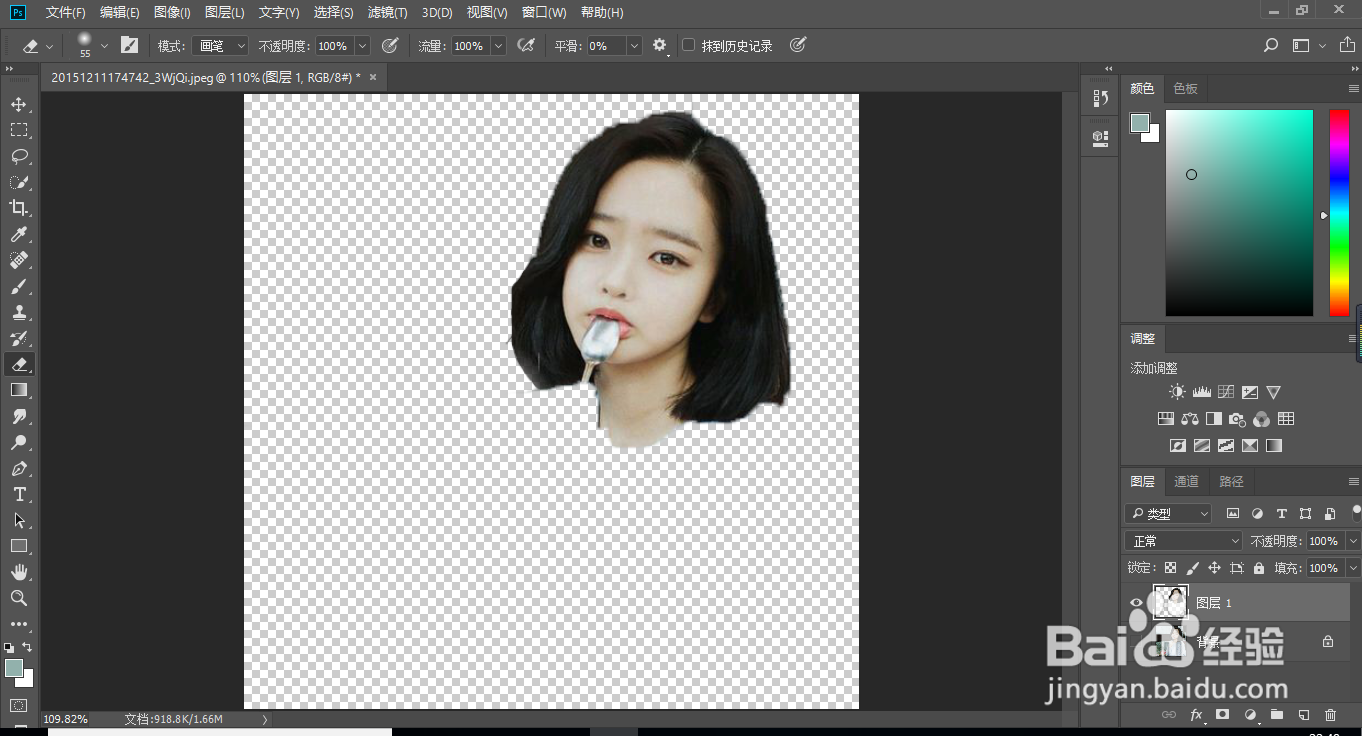 3/9
3/9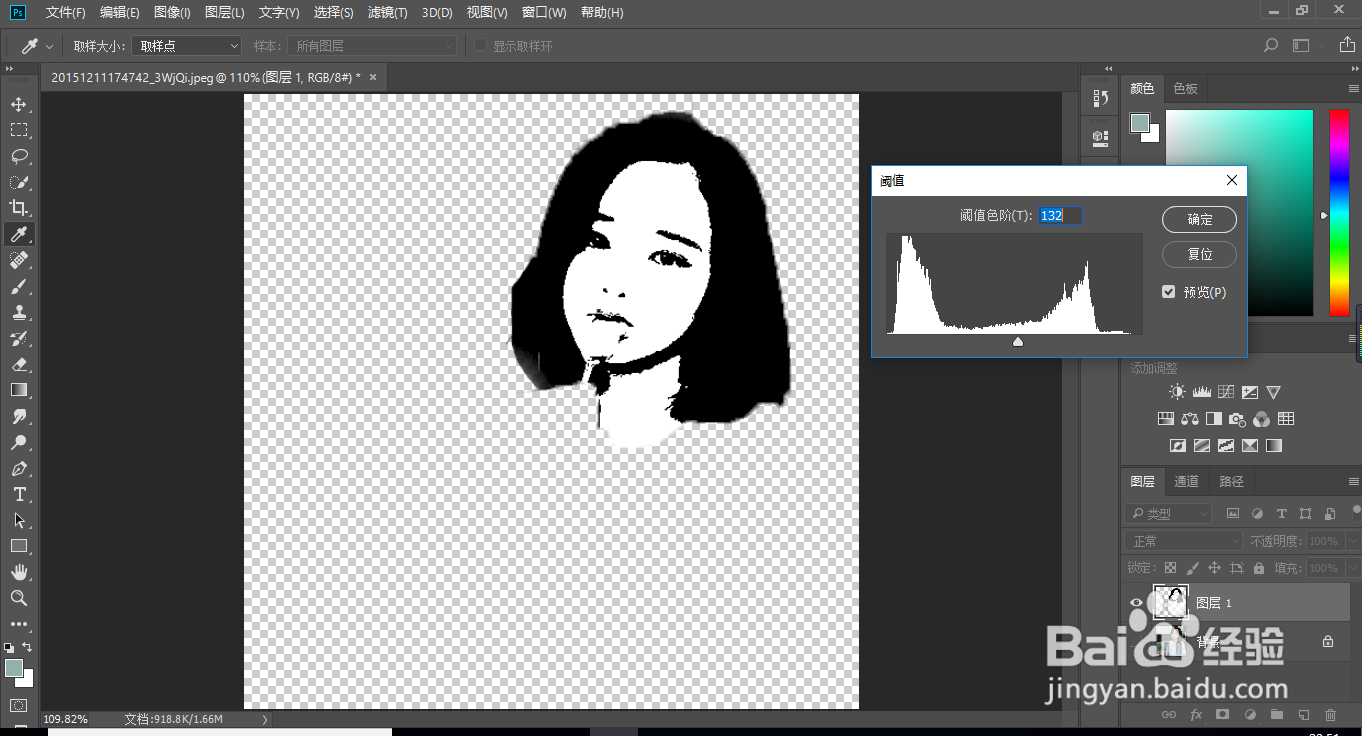 4/9
4/9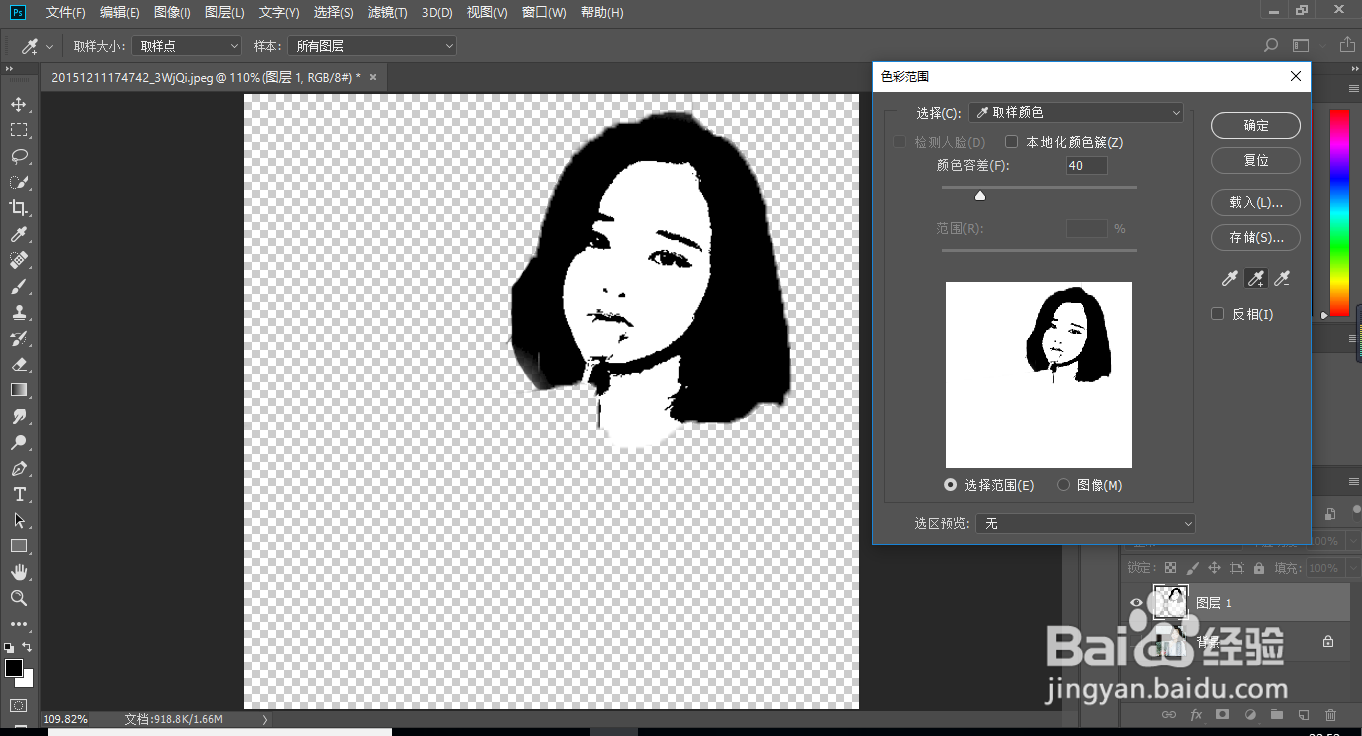 5/9
5/9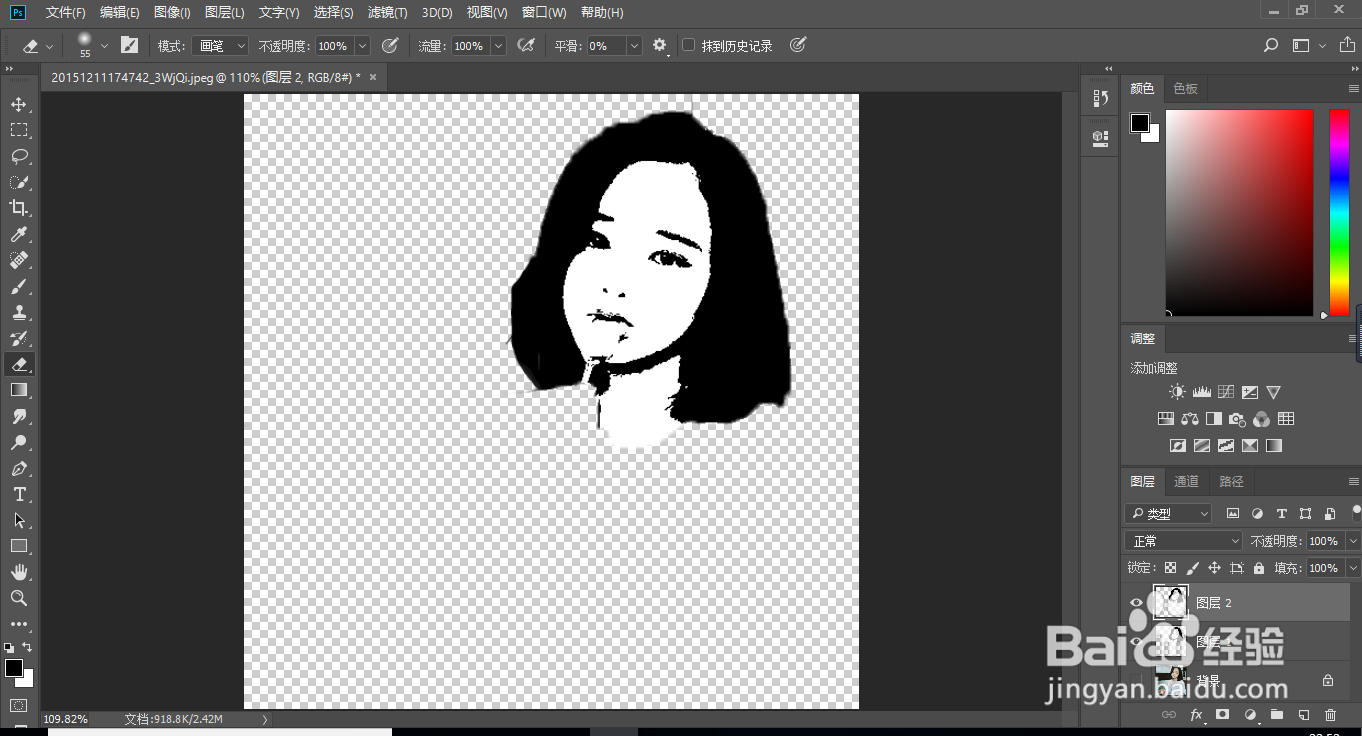 6/9
6/9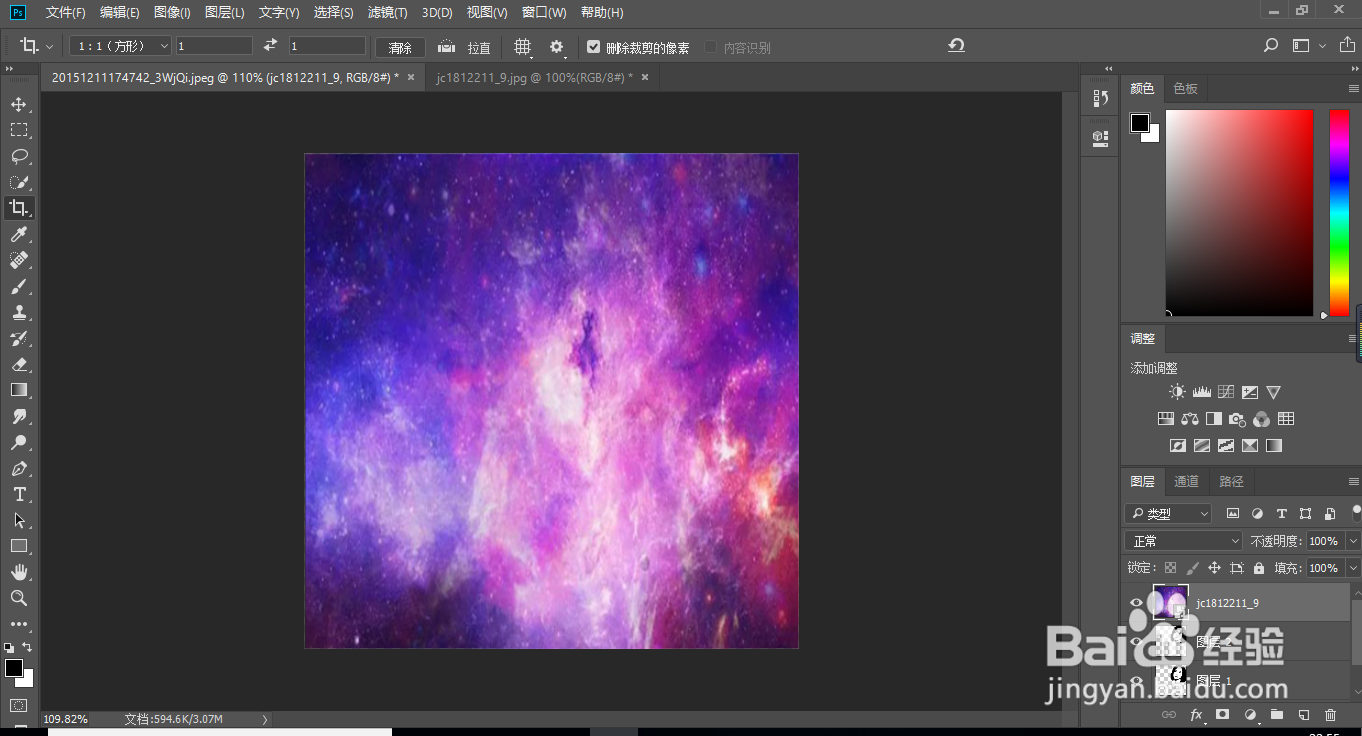 7/9
7/9 8/9
8/9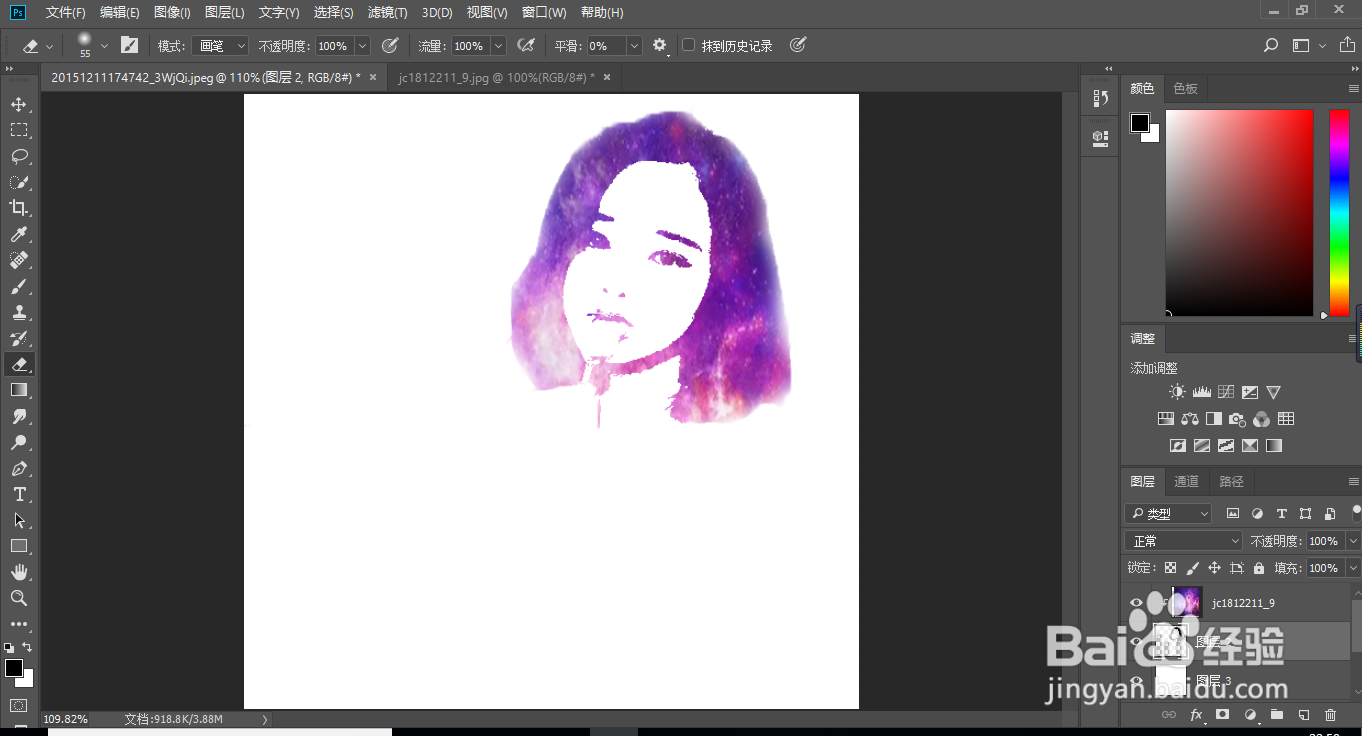 9/9
9/9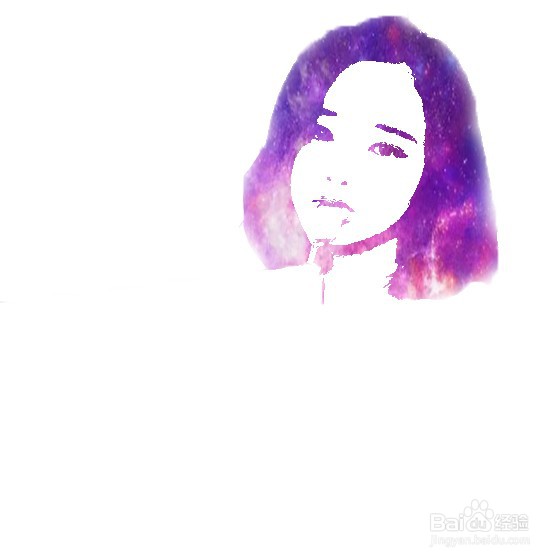
打开ps,载入图片
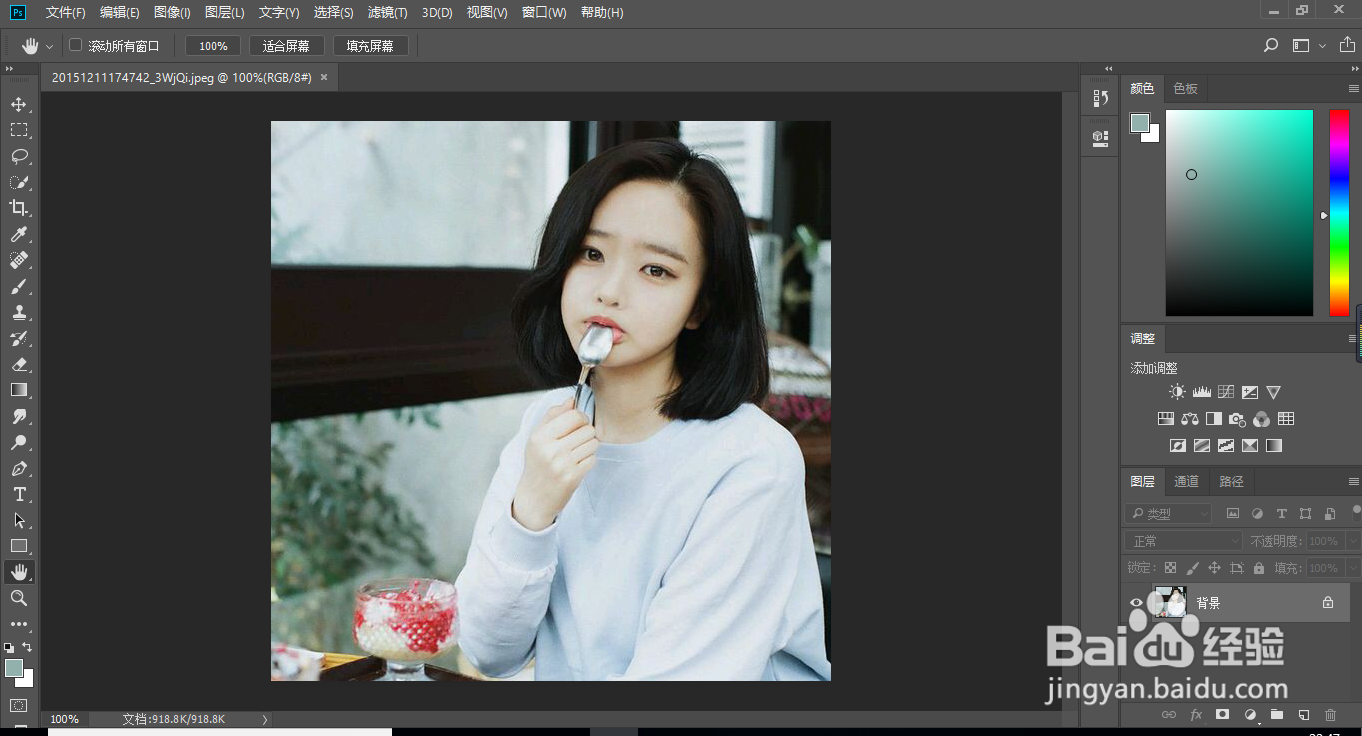 2/9
2/9用套索工具把头部套出来,复制一个图层出来。
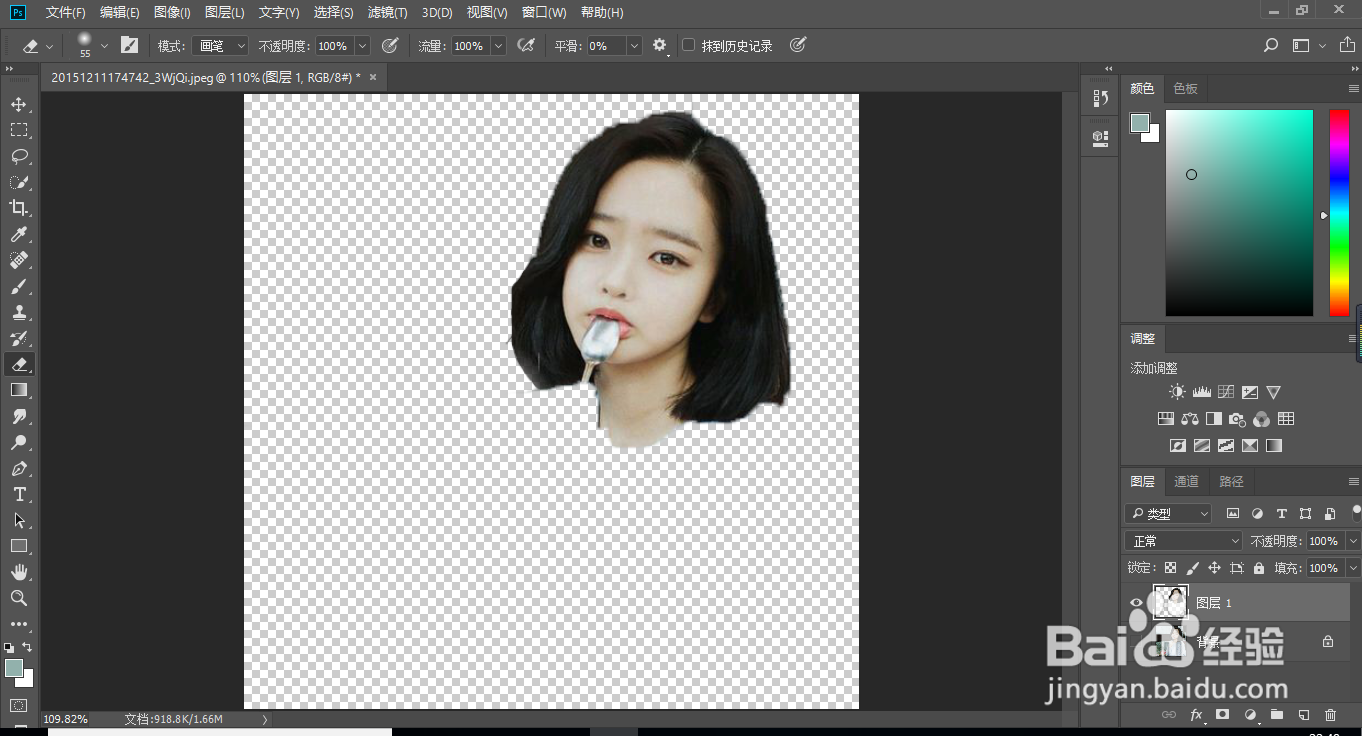 3/9
3/9把下面图层的眼睛关掉,对头像图层进行图像-调整-阙值,参数调节到你认为合适的数值,ps:最好能看出来五官和发丝,不要有太多阴影。
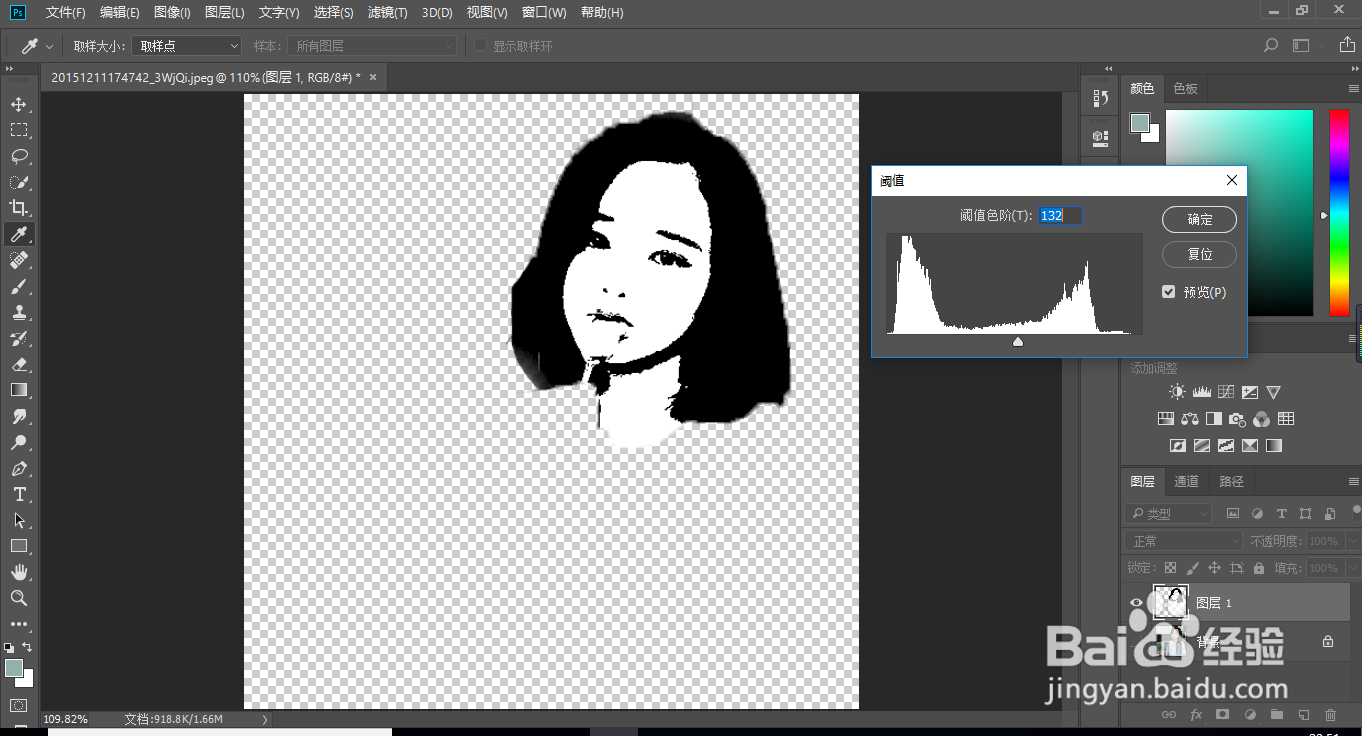 4/9
4/9现在头像剪影基本就做好啦,只是我们需要把白色的部分去掉 只留下轮廓,点击选择工具-色彩范围,吸管吸一下黑色部分,选择一个合适的数值,这时黑色的选区就出来了
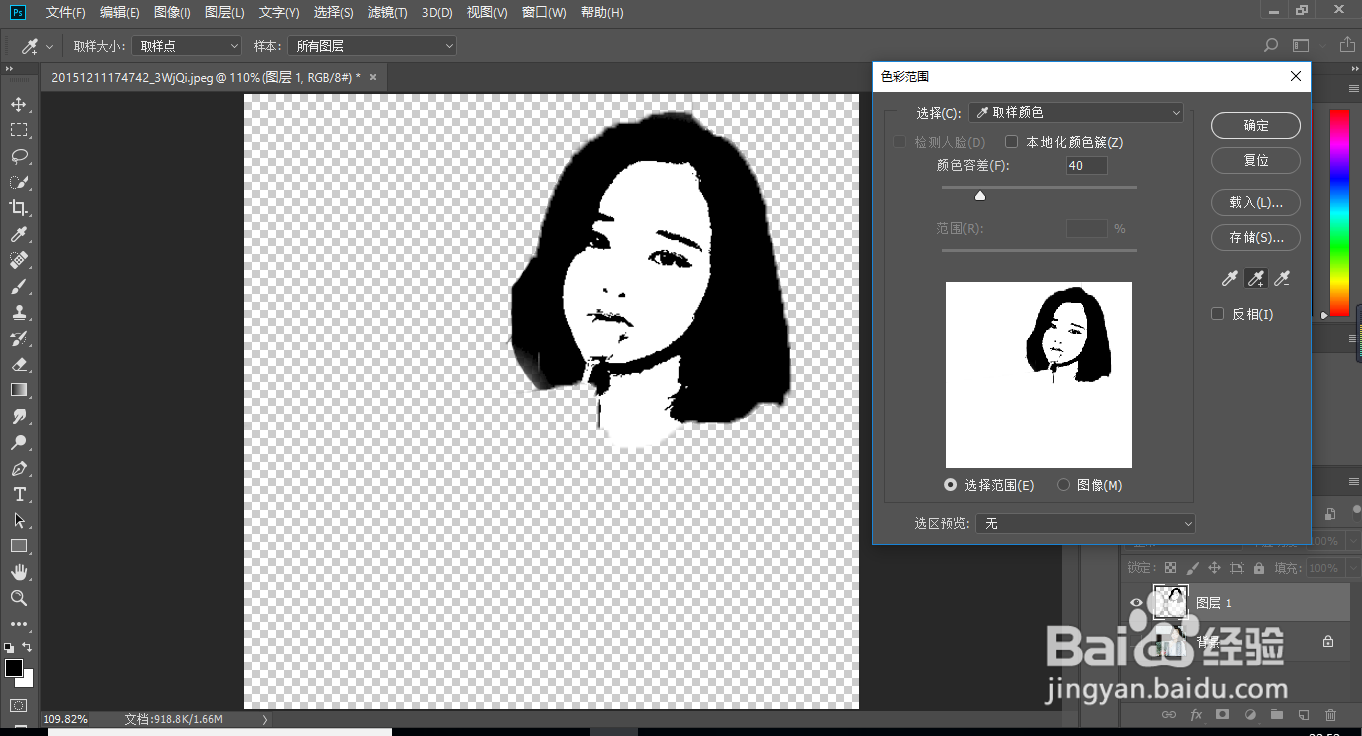 5/9
5/9给他复制一个图层。
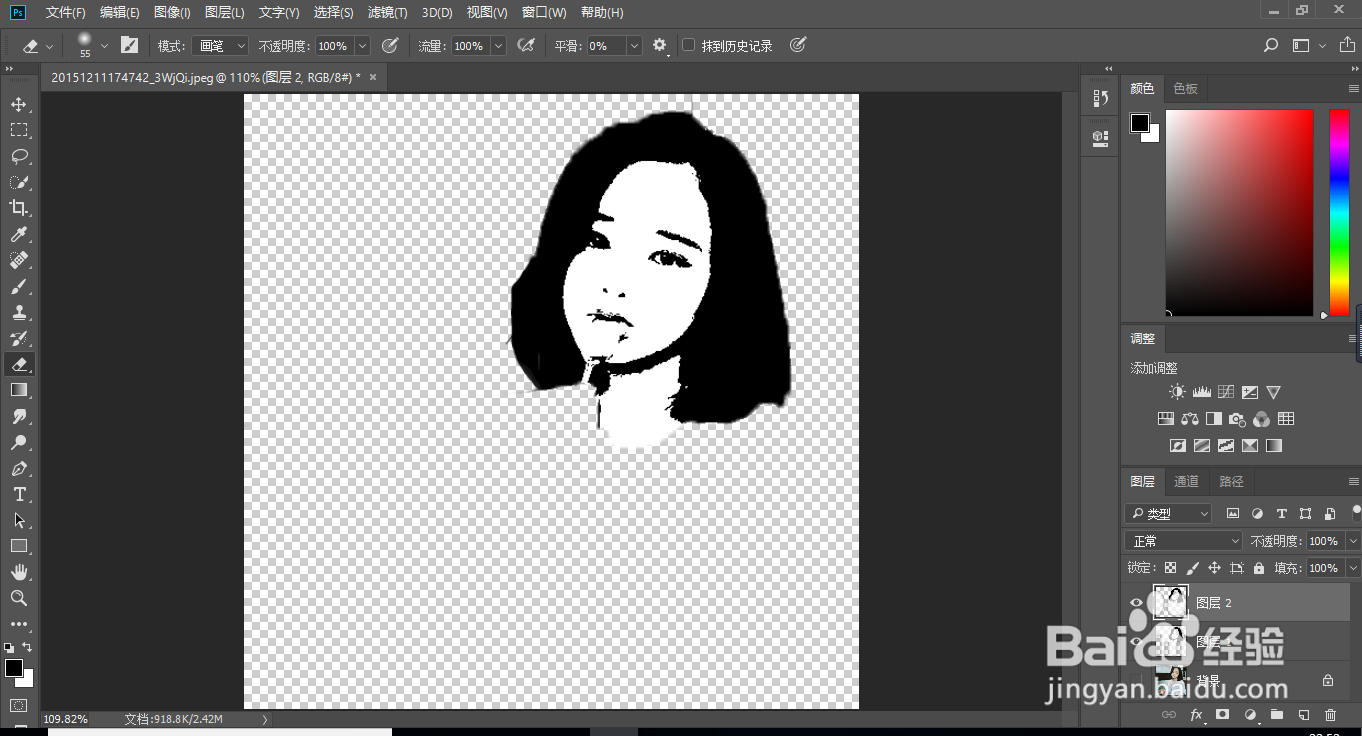 6/9
6/9剪影出来就完成了,喜欢黑白的小伙白可以直接用来做头像了,也可以根据自己的喜欢添加颜色
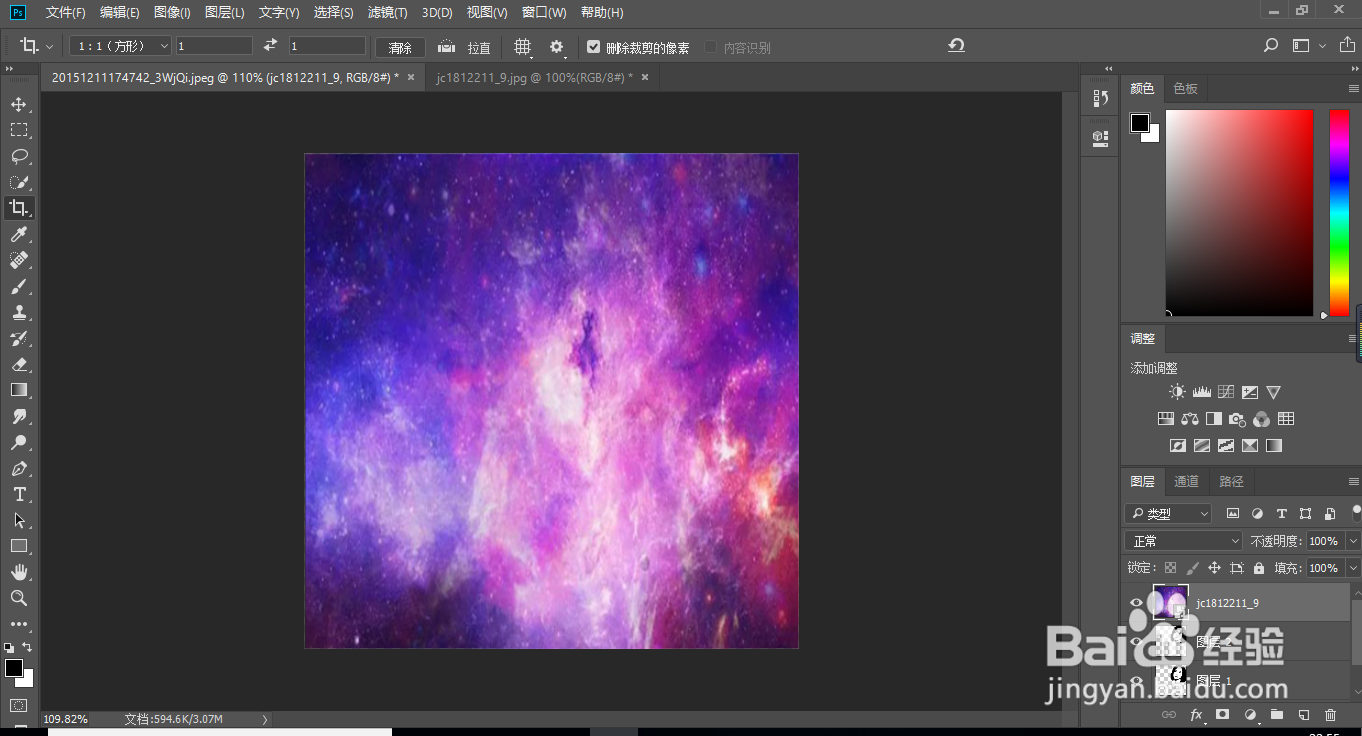 7/9
7/9这里我用一张星空的图给剪影做了个蒙版。
 8/9
8/9最后给头像加个背景,增加点浮雕效果,就OK啦。
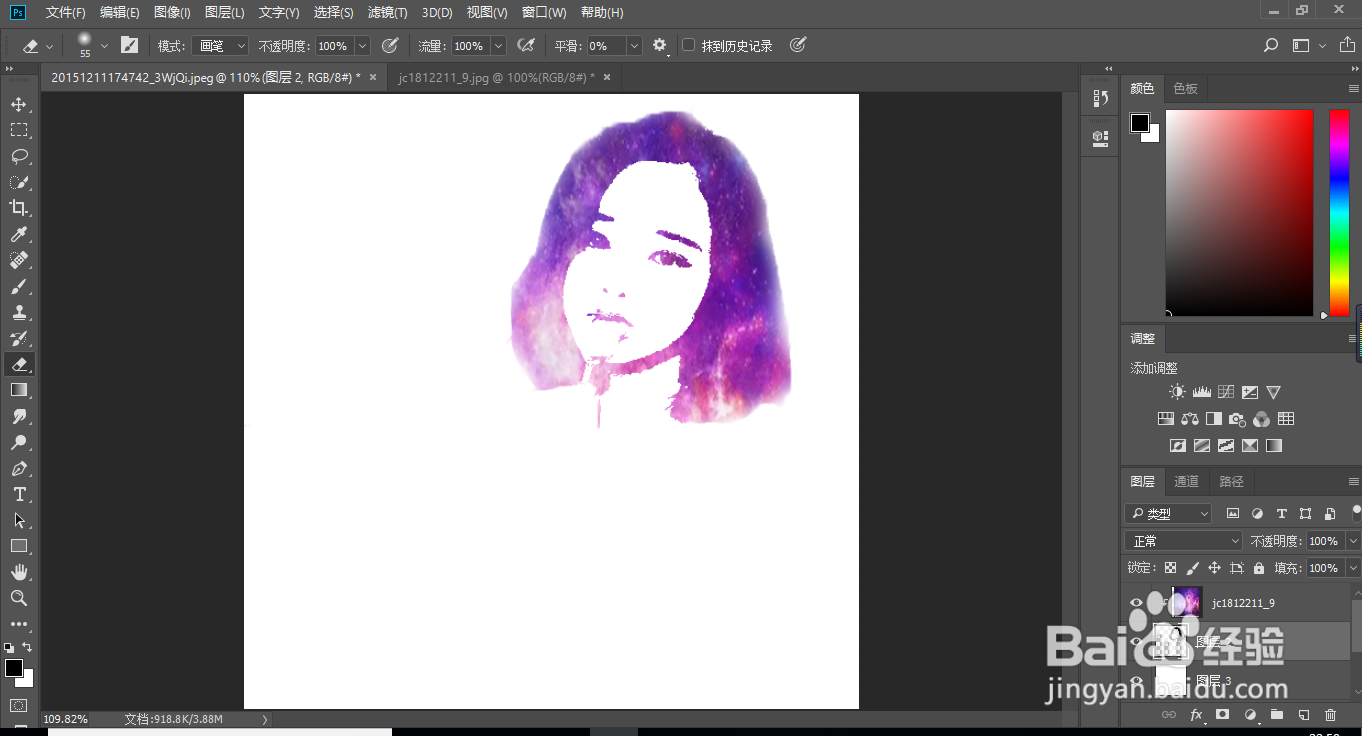 9/9
9/9最终效果
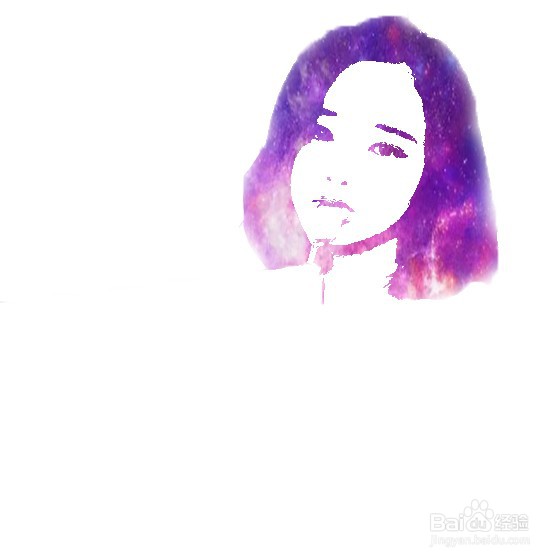
版权声明:
1、本文系转载,版权归原作者所有,旨在传递信息,不代表看本站的观点和立场。
2、本站仅提供信息发布平台,不承担相关法律责任。
3、若侵犯您的版权或隐私,请联系本站管理员删除。
4、文章链接:http://www.1haoku.cn/art_324991.html
上一篇:时空中的绘旅人怎么看有没有完美通关
下一篇:哔哩哔哩怎么只查看本机历史记录的方法
 订阅
订阅